Pytania dotyczące nakładki ONE UI 4.0
Nakładka ONE UI 4.0 wprowadza szereg innowacyjnych zmian do telefonu Samsung Galaxy. Masz pytania na temat tego zaktualizowanego interfejsu? Skorzystaj z poniższego poradnika, aby zapewnić sobie komfort użytkowania.
Zanim wypróbujesz poniższe porady, upewnij się, że masz zainstalowane najnowsze wersje oprogramowania i aplikacji w swoim urządzeniu. Aby zaktualizować oprogramowanie swojego urządzenia mobilnego, wykonaj następujące czynności:
Krok 1. Wybierz kolejno Ustawienia > Aktualizacja oprogramowania.
Krok 2. Wybierz opcję Pobierz i zainstaluj.
Krok 3. Wykonuj instrukcje wyświetlane na ekranie.
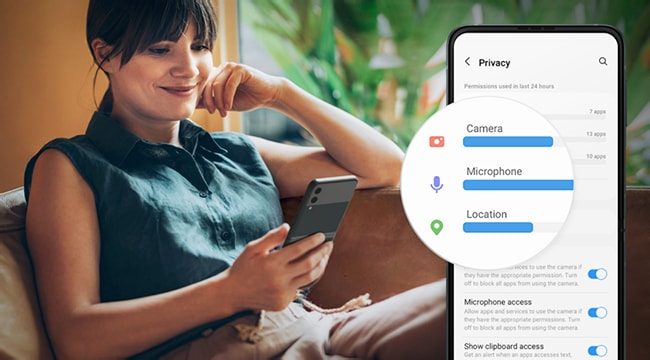
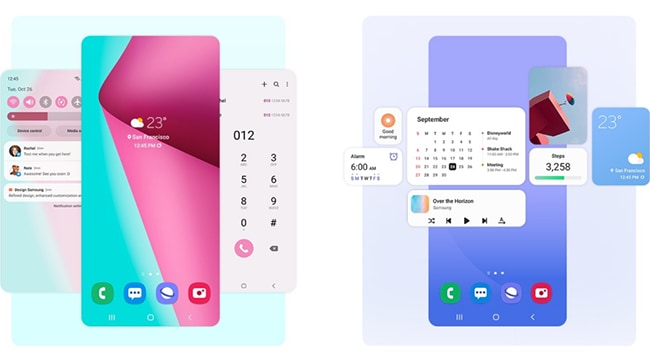
Często zadawane pytania na temat ONE UI 4.0
O. Niektóre menu powiadomień Wiadomości zostały zmienione dla wygody użytkownika. Istniejące synchronizacje pierwszego planu, ogólne powiadomienia i nowe wiadomości można ustawić w Kategorie powiadomień.
O. Ta ikona pojawia się podczas rozmowy telefonicznej i oznacza, że aplikacja Telefon ma przyznane uprawnienia dostępu do mikrofonu. Zielona ikona nie jest funkcją interaktywną.
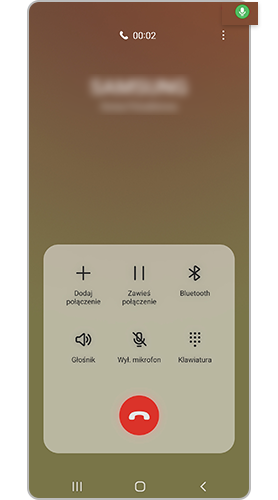
Aby cofnąć uprawnienia dostępu, otwórz Ustawienia, przejdź do sekcji Prywatność i ustaw uprawnienia zgodnie ze swoimi preferencjami.
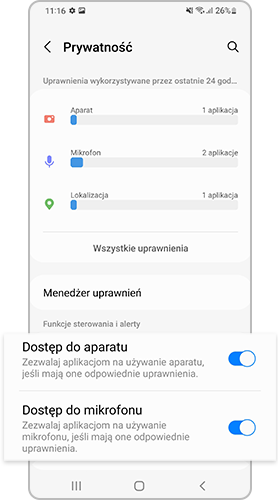
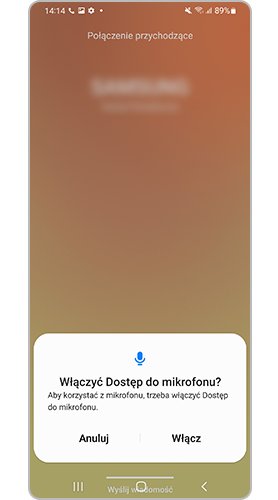
O. Od wersji 12 systemu operacyjnego Android użytkownicy mogą włączać i wyłączać te funkcje, aby chronić swoją prywatność. Otwórz Ustawienia, przejdź do sekcji Prywatność i ustaw uprawnienia zgodnie ze swoimi preferencjami.
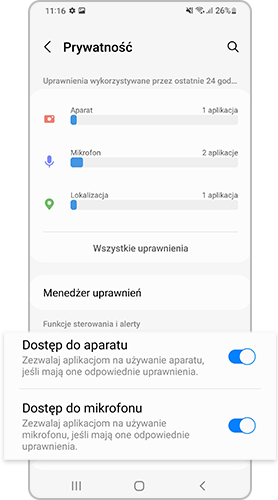
O. Jeśli wyłączysz funkcję Always on Display w ustawieniach Powiadomienia w menu Ekran blokady lub wyłączysz funkcję Pokaż na ekr. Always On Display, powiadomienia Always On Display nie będą się pojawiać. Aby włączyć tę funkcję, wykonaj poniższe czynności.
O. Od wersji 12 systemu operacyjnego Android uprawnienia dzielą się na Lokalizację i Dokładną lokalizację. Aby włączyć Lokalizację lub Dokładną lokalizację, postępuj zgodnie z poniższymi instrukcjami.
Uwaga: Widok na zrzutach ekranu i w menu może się różnić w zależności od modelu urządzenia i wersji oprogramowania.
Dziękujemy za twoją opinię
Prosimy o odpowiedzi na wszystkie pytania.


















